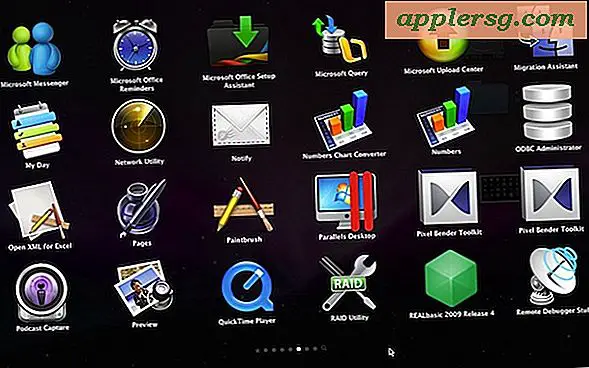Comment changer la carte de crédit Apple Pay par défaut sur iPhone

Apple Pay utilisera par défaut la première carte de crédit ou carte de crédit ajoutée à un iPhone pour les achats, même si vous avez ajouté plusieurs cartes. Il se peut toutefois que votre première carte ne soit pas le compte que vous souhaitez utiliser par défaut. Certains utilisateurs peuvent donc souhaiter changer la carte par défaut dans Apple Pay.
Changer la carte de paiement par défaut est un ajustement très simple, mais il est souvent négligé parce que la modification est faite dans l'application Paramètres, et non dans le livret où les cartes sont réellement stockées et convoquées pour les achats.
Comment changer la carte par défaut Apple Pay sur iPhone
- Ouvrez les paramètres sur l'iPhone et allez dans "Passbook & Apple Pay"
- Sous la section Cartes, regardez dans les paramètres "Transaction Defaults" et appuyez sur "Default Card"
- Sélectionnez la carte que vous souhaitez utiliser par défaut pour les transactions Apple Pay sur l'iPhone et Apple Watch

Tout ce qui s'affiche à côté de "Default Card" sera la valeur par défaut pour les transactions Apple Pay effectuées avec cet iPhone et toute montre Apple synchronisée. Il n'y a pas de confirmation nécessaire, tant que la carte a déjà été activée pour fonctionner avec Apple Pay, il est préférable d'y aller et sera la charge par défaut pour les futurs achats Apple Pay effectués dans les magasins ou en ligne.
Si vous n'êtes pas satisfait de la liste, vous pouvez toujours passer par le processus facile pour ajouter une nouvelle carte à Apple Pay, ou supprimer des cartes que vous ne voulez pas sur la liste aussi.
Lorsque vous utilisez ces paramètres, vous pouvez vérifier ou modifier l'adresse de livraison par défaut, l'adresse e-mail par défaut et le numéro de téléphone par défaut. Ces détails valent au moins une double vérification pour être sûr qu'ils sont précis et que les choses vont où vous le souhaitez, en particulier si vous avez déjà eu un achat d'Apple expédiés à différentes adresses dans le passé (comme le travail et la maison), si vous avez déménagé depuis l'utilisation d'Apple Pay ou si vous avez plusieurs adresses associées aux cartes de crédit et de débit ou à un compte Apple.




![Absinthe 2.0 Jailbreak pour iOS 5.1.1 publié [Liens de téléchargement]](http://applersg.com/img/ipad/955/absinthe-2-0-jailbreak.jpg)



![Télécharger iOS 7.0.4 Publié avec correctifs de bogues [Liens de téléchargement direct IPSW]](http://applersg.com/img/ipad/508/ios-7-0-4-download-released-with-bug-fixes.jpg)